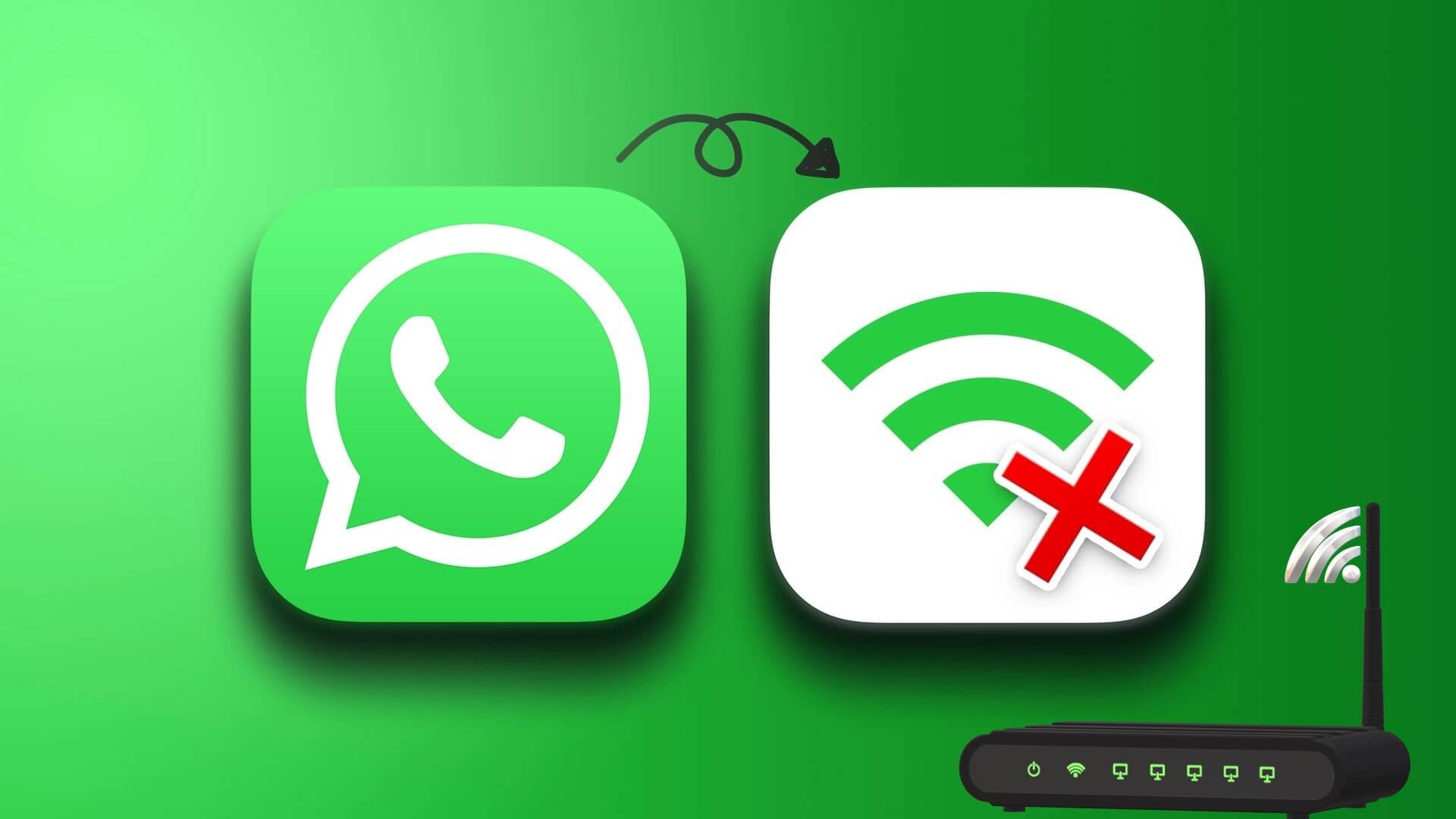S přechodem k práci na dálku a zvýšeným úsilím o snižování dopadů lidských činností na životní prostředí jsou papírové dokumenty postupně nahrazovány digitálními kopiemi. Jedno z médií, skrze které vzniká Digitální kopie dokumentů Ukládání a sdílení jsou Dokumenty Google. S Dokumenty Google to také jde Podepisujte dokumenty nebo razítkem.

V Dokumentech Google mohou uživatelé buď Vytvořte podpis pomocí funkce Klikyháky Nebo připojte fotografii jako podpis. Samozřejmě, že skončíte s používáním myši, pokud k počítači nemáte připojené digitální pero.
Zde jsou kroky, které je třeba dodržovat při použití obou metod.
Vytvořte podpis pomocí oříznutí
Pomocí funkce Klikyháky v Dokumentech Google mohou uživatelé vytvořit podpis na svém zařízení, uložit jej a vložit do dokumentu. Jak na to:
Krok 1: Otevřete Dokumenty Google a vyhledejte dokument, ke kterému chcete přidat svůj podpis.
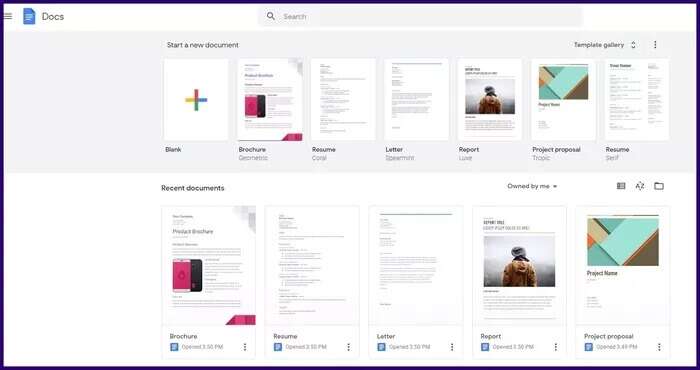
Krok 2: V dokumentu umístěte kurzor na místo, kam chcete přidat podpis.
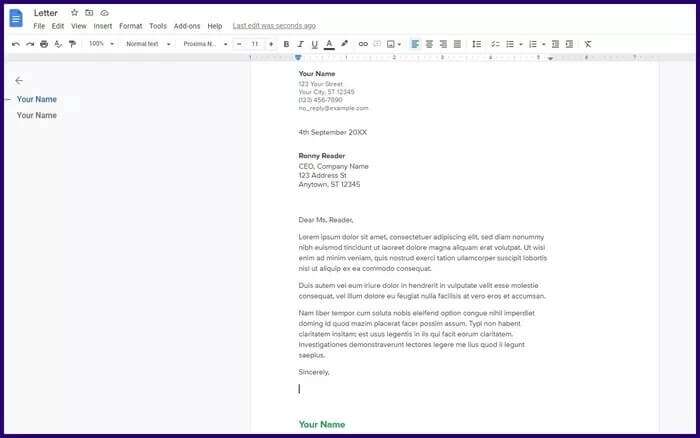
ةوة 3: Na liště v horní části dokumentu Dokumentů Google klikněte naVložení".
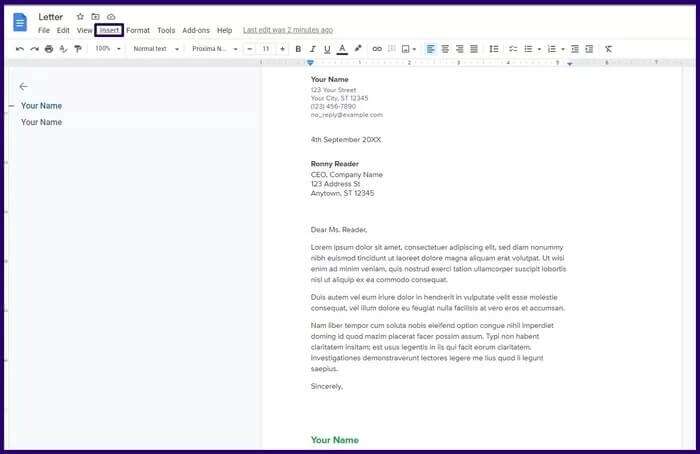
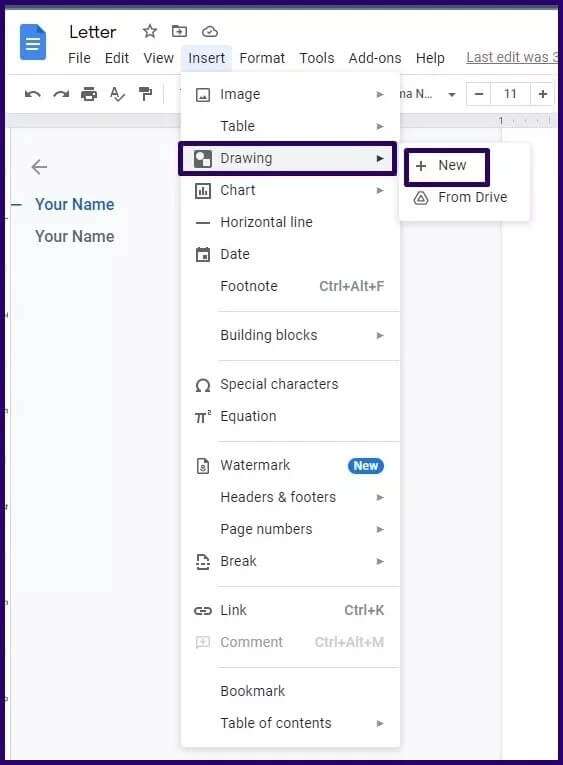
Krok 5: V novém okně nazvaném Kreslení klikněte na čáru a vyberte Klikyháky, což by mělo změnit váš kurzor na velké znaménko +.
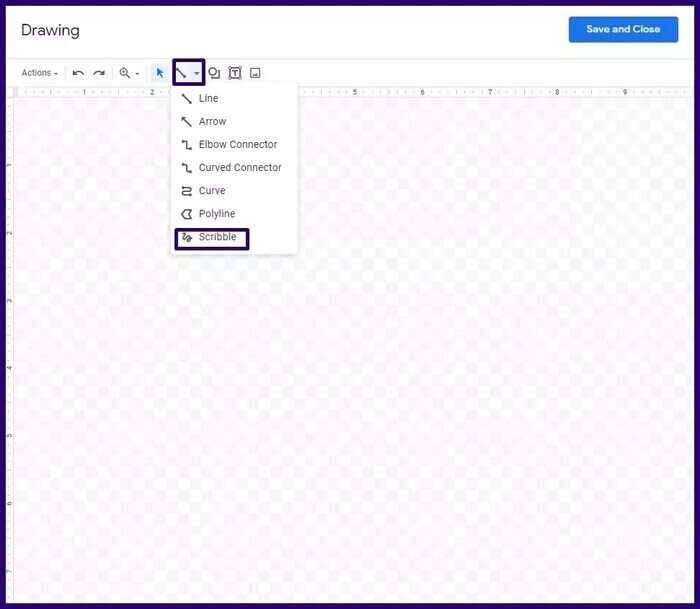
ةوة 6: Umístěte kurzor do oblasti kreslení a začněte kreslit svůj podpis pohybem myši jako perem. Všimněte si, že pro tento proces můžete také použít stylus.
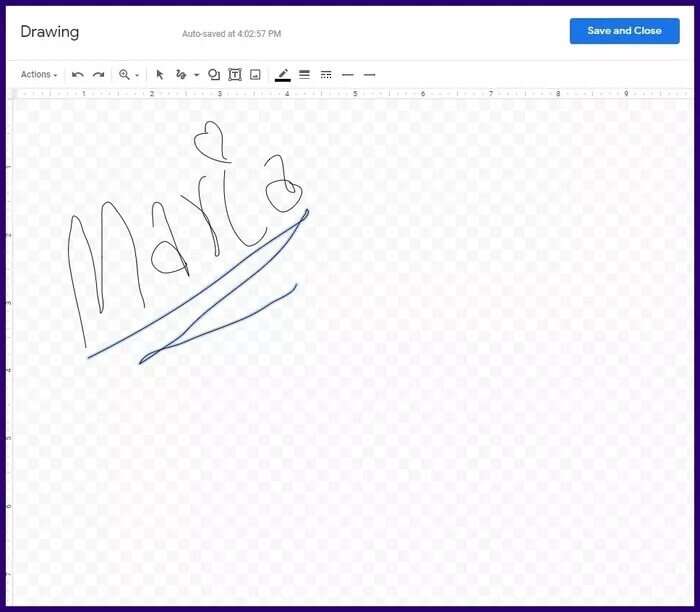
Krok 7: Jakmile jste s podpisem spokojeni, klikněte na Uložit a zavřít a vytvořený podpis se objeví na dokumentu na pozici, kterou jste vybrali dříve.
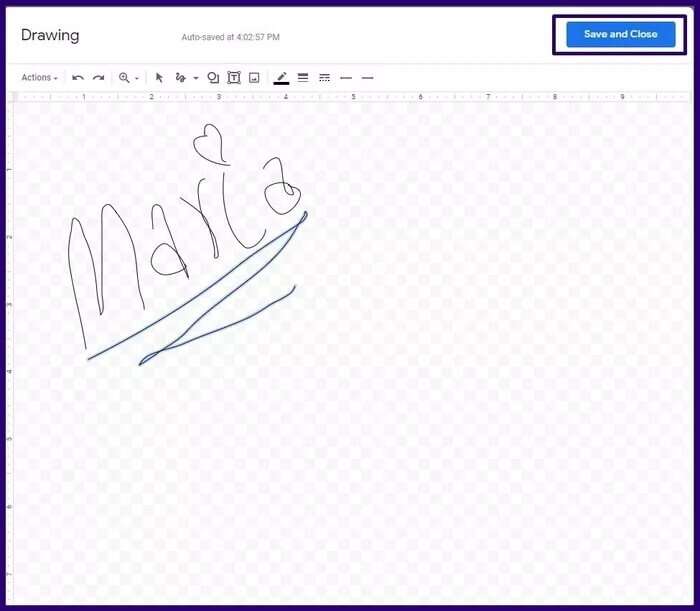
Upravte podpis pomocí SCRIBBLE
Co když si myslíte, že je v podpisu chyba a potřebujete jej upravit? Ano, můžete jej upravit. Dokumenty Google vám umožňují používat nástroj Klikyháky k úpravě podpisů, které jste přidali do svých dokumentů. Zde je to, co musíte udělat v krocích:
Krok 1: Vyberte podpis a poté klikněte na Upravit v seznamu možností pod Podpis, tím se otevře okno kresby.
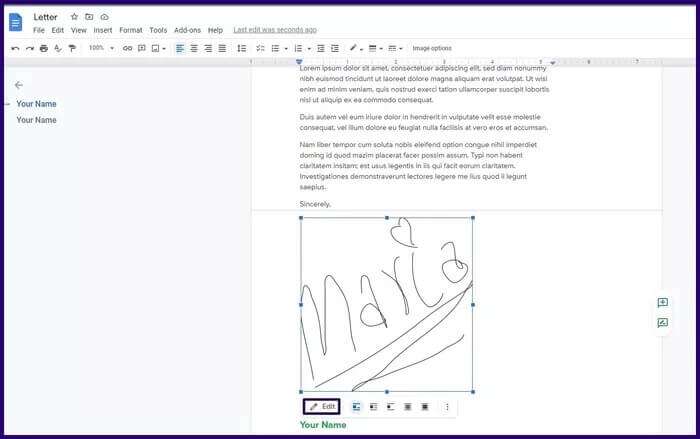
Krok 2: Vyberte chybu a stisknutím klávesy Backspace nebo Delete na klávesnici ji odstraňte.
ةوة 3: Jakmile jste s podpisem spokojeni, klikněte na Uložit a zavřít.
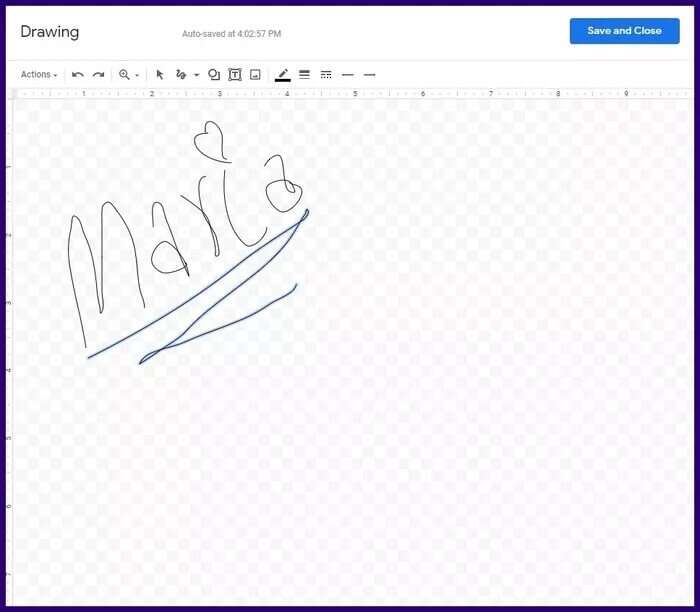
Vložte obrázek jako podpis
Pokud nemáte stylus stylus .و Dotyková obrazovka Usnadnění kopírování vlastnoručně psaných podpisů a použití nástroje Klikyháky k vytvoření podpisu nemusí přinést požadované výsledky. Existuje však alternativa, která umožňuje zahrnutí podpisů uložených jako obrázky v souboru Dokumentů Google.
Krok 1: Vezměte si obyčejný papír a podepište ho. Případně můžete získat starý dokument nebo dopis s podpisem.
Krok 2: Naskenujte podpis, který máte na papíře, do počítače.
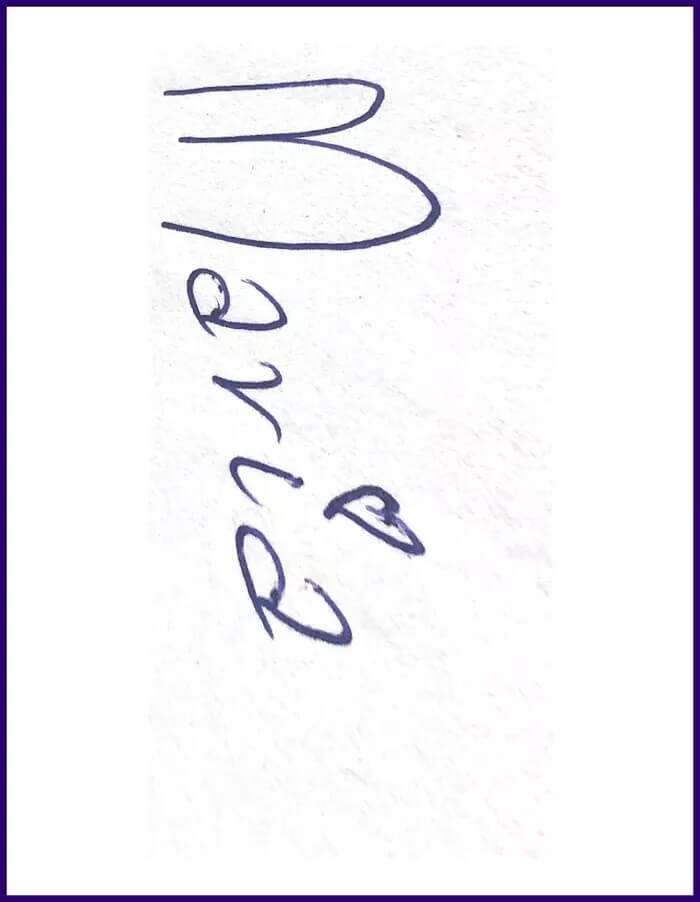
ةوة 3: Spusťte obrázek v počítači a výběrem možnosti Oříznout uvolněte nežádoucí bílé místo kolem podpisu.
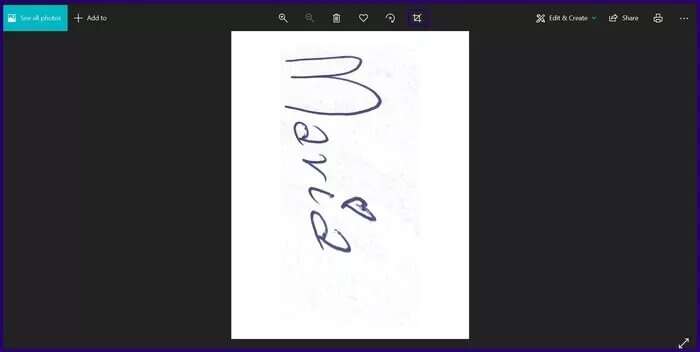
Krok 4: V dokumentu umístěte kurzor na místo, kam bude podpis vložen.
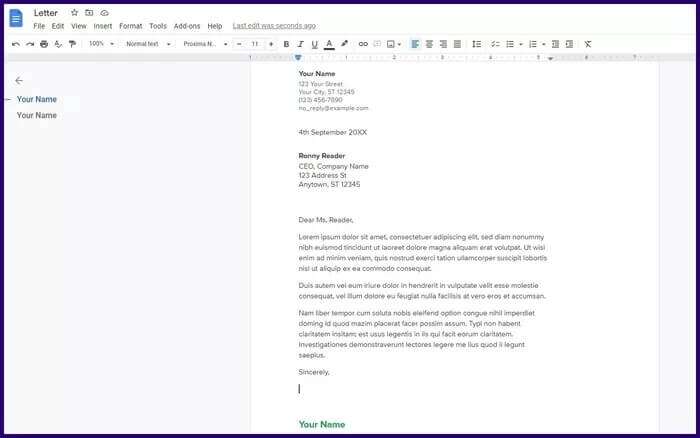
Krok 5: Spusťte Dokumenty Google a na liště v horní části okna klikněte na Vložit.
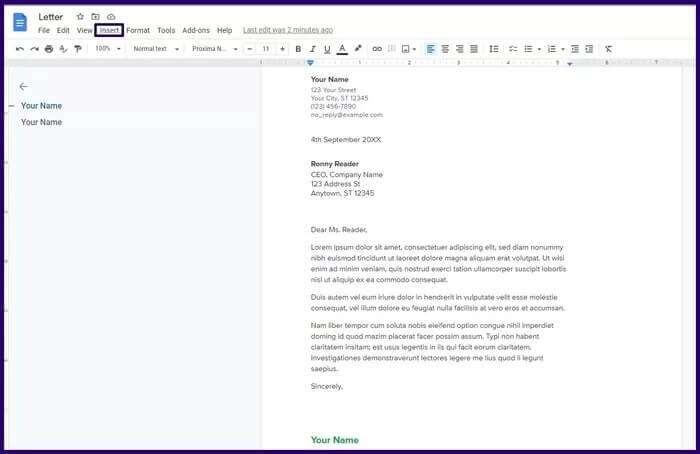
ةوة 6: Klikněte na obrázek, vyberte fotografii a nahrajte ji ze svého počítače.
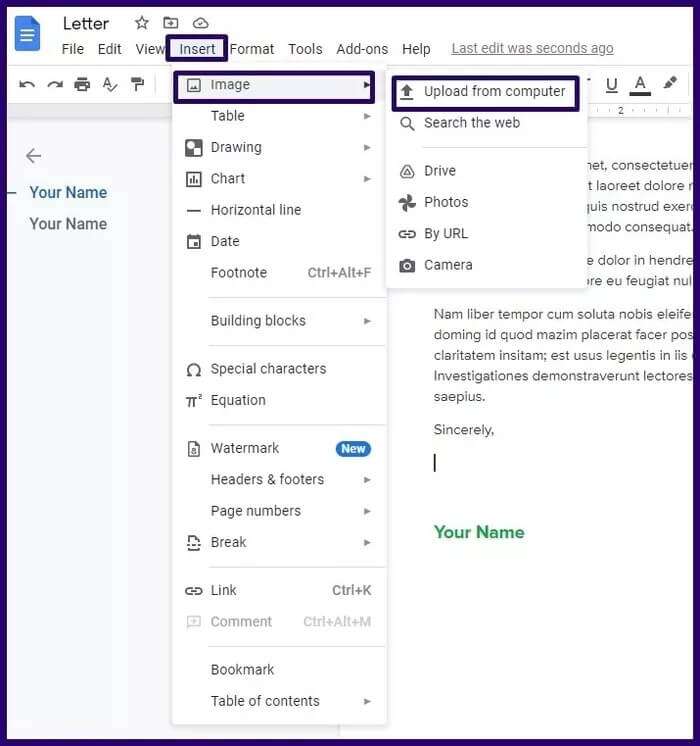
Krok 7: Zobrazí se nové okno, které vyžaduje, abyste přešli do umístění naskenovaného podpisu. Klikněte na soubor, jakmile jej najdete, a klikněte na OK nebo stiskněte Enter na vašem počítači.
Krok 8: Podpis by se měl objevit na dokumentu na určeném místě a můžete jej přesunout, oříznout nebo zvětšit jeho velikost.
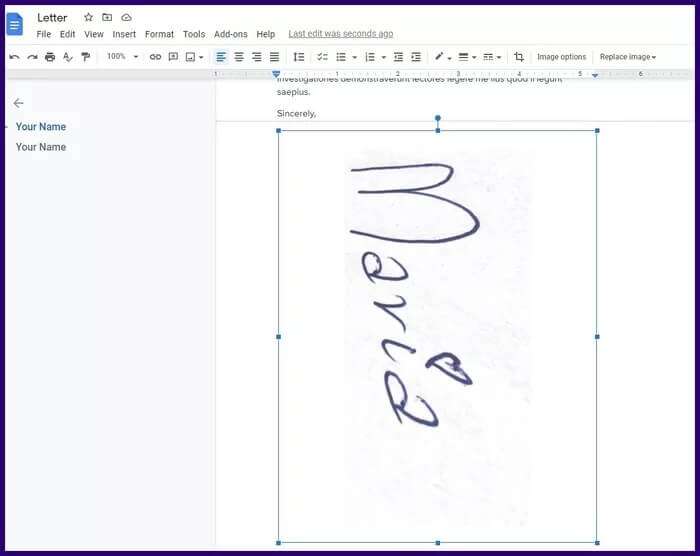
Alternativní metodou je spustit dokument, přetáhnout obrázek podpisu z počítače do okna Dokumentů Google a poté jej pustit. Obrázek se načte a vy si můžete zvolit jeho polohu, jak chcete.
Vytvářejte digitální podpisy
Která ze dvou metod, které používáte k vytváření a zadávání podpisů v Dokumentech Google, závisí na nástrojích, které máte k dispozici, a která poskytuje lepší výsledek. Kromě dvou výše popsaných metod některé aplikace umožňují uživatelům vytvářet a ukládat digitální podpisy pro použití v Dokumentech Google.